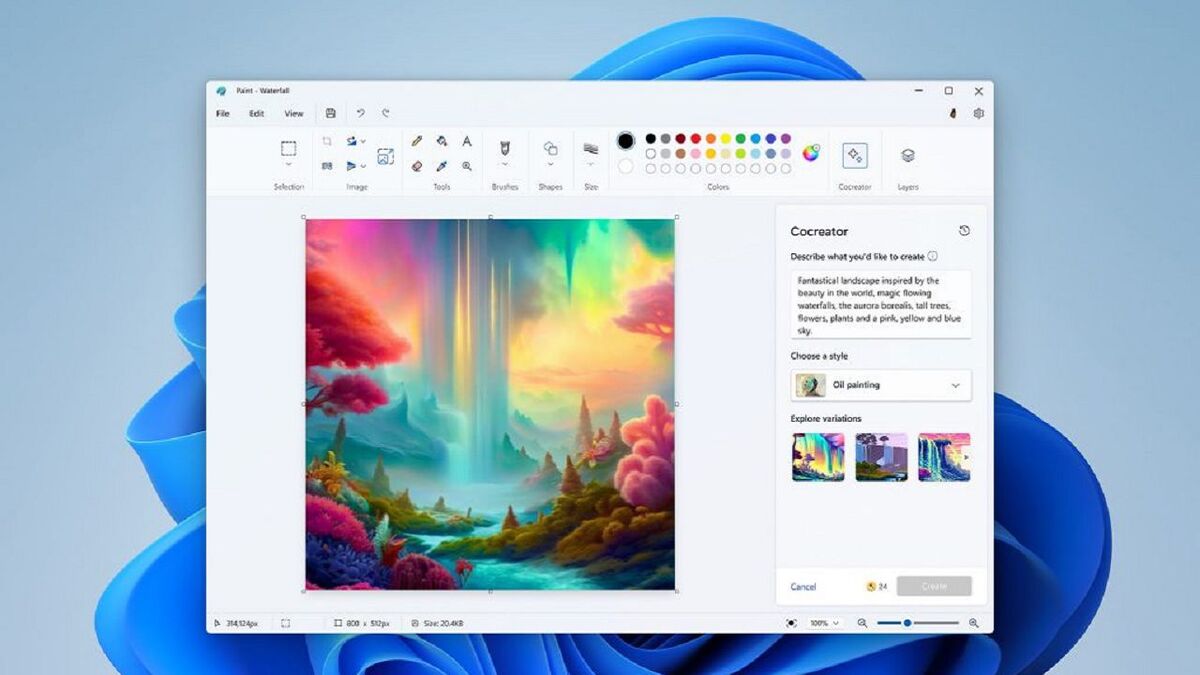
Con l’arrivo del maxi aggiornamento di Paint su Windows 11, l’amatissimo strumento per l’imaging si evolve radicalmente grazie all’implementazione dell’IA Generativa e all’introduzione dei tanto attesi livelli. Questa guida dettagliata vi condurrà attraverso l’utilizzo di questa nuova funzionalità che rivoluzionerà il modo in cui lavorate con le immagini.
Aggiornamento e Attivazione
- Aggiornare l’Applicazione: Assicuratevi di aver installato l’ultima versione di Paint sul vostro sistema operativo Windows 11. Se necessario, effettuate l’aggiornamento dall’App Store di Microsoft.
- Attivare i Livelli: Accanto alla tavolozza dei colori, troverete ora l’icona dei livelli. Selezionatela per attivare questa nuova funzionalità. Notate che potrete scegliere di rimanere con l’organizzazione per singolo livello di Paint, se lo preferite.
Gestione dei Livelli
- Barra Laterale dei Livelli: Una volta attivata la funzione, sulla destra della vostra tavola da disegno comparirà una barra laterale dedicata ai livelli. Qui verranno elencati tutti gli strati presenti nella vostra composizione.
- Aggiungere un Livello: Premendo il simbolo “+” potrete aggiungere un nuovo livello alla vostra immagine.
- Interagire con i Livelli: Con il tasto destro del mouse, potrete accedere a un menu contestuale che vi permetterà di eliminare, duplicare, nascondere o unire i livelli con quelli adiacenti.
È importante tenere presente che, nelle prime versioni di questa nuova funzionalità, è stato segnalato un possibile utilizzo eccessivo delle risorse di sistema. Pertanto, la possibilità di disattivare i livelli è disponibile per garantire un’esperienza ottimale.
Con l’introduzione dei livelli, Microsoft Paint diventa uno strumento ancora più potente e versatile, adatto sia ai neofiti che agli utenti più esperti. Sfruttate al meglio questa nuova funzionalità e lasciatevi ispirare dalla creatività senza limiti offerta da Paint su Windows 11.
Questo contenuto non deve essere considerato un consiglio di investimento.
Non offriamo alcun tipo di consulenza finanziaria. L’articolo ha uno scopo soltanto informativo e alcuni contenuti sono Comunicati Stampa
scritti direttamente dai nostri Clienti.
I lettori sono tenuti pertanto a effettuare le proprie ricerche per verificare l’aggiornamento dei dati.
Questo sito NON è responsabile, direttamente o indirettamente, per qualsivoglia danno o perdita, reale o presunta,
causata dall'utilizzo di qualunque contenuto o servizio menzionato sul sito https://www.borsainside.com.
- Zero Commissioni sui CFD
- Oltre 800 ETF a zero commissioni per i primi 3 mesi (soggetto a condizioni).
- Strumenti avanzati di analisi







